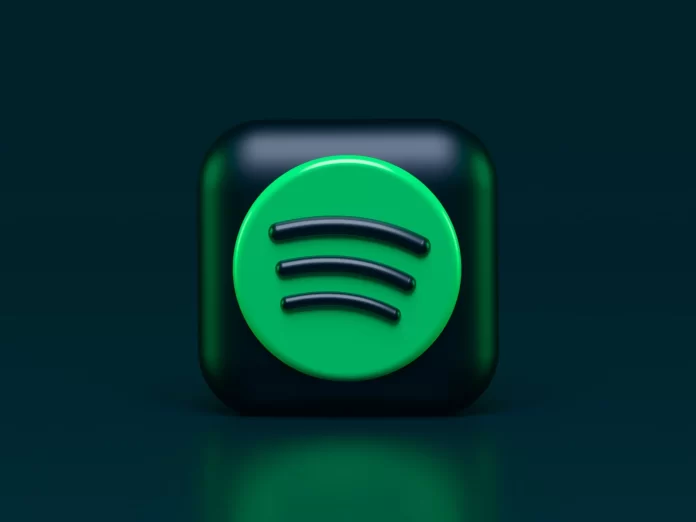Dentro de algún tiempo, los usuarios toman la decisión de pasar de su Spotify a Apple Music, así que aquí hay algunas preguntas. Por supuesto, se ha invertido mucho tiempo y esfuerzo en Spotify y muchos usuarios no saben que pueden convertir sus listas de reproducción de Spotify a Apple Music. Se puede hacer a través de un montón de sitios web gratuitos y aplicaciones de terceros que moverán tus listas de reproducción de Spotify a Apple Music y otras plataformas de streaming, por lo que no tendrás que añadir todas tus canciones favoritas una vez más.
Cómo transferir una lista de reproducción de Spotify a Apple Music en tu iPhone
Hoy en día, Apple Music y Spotify son dos de las plataformas de streaming de música más populares, por lo que cabe preguntarse si los usuarios pueden transferir sus listas de reproducción de una aplicación a otra o no. Dado que hay muchos sitios web que se pueden utilizar de forma gratuita, las aplicaciones de conversión de música son mucho más oportunas.
Si quieres mover tus listas de reproducción de Spotify a Apple Music en tu iPhone, puedes usar una buena aplicación para ello que se llama SongShift. Se puede descargar desde la App Store, pero desgraciadamente, todavía no hay ninguna aplicación para Android. Hay una gran variedad de aplicaciones que pueden transferir tus listas de reproducción de una plataforma a otra. Por ejemplo, Tidal, YouTube Music, Napster, Deezer, Pandora, y más.
Por lo tanto, si desea transferir una lista de reproducción de Spotify a Apple Music con SongShift, debe seguir los pasos que se mencionan en la sección siguiente:
- En primer lugar, debes instalar SongShift en tu iPhone y abrirlo.
- A continuación, debes dirigirte al botón «+» que se encuentra en la parte inferior de la página de inicio.
- A continuación, debe hacer clic en «Configurar la fuente». «
- A continuación, debes seleccionar «Conectar más+». «
- Después, debes buscar «Spotify» y «Apple Music» que se encuentran en la página de «Servicios de música».
- A continuación, debes tocar en «Conectar«.
- A continuación, debes iniciar sesión en tu cuenta de Spotify.
- Después de eso, debe rellenar su ID de Apple.
- A continuación, debes dar permiso a la aplicación para que realice cambios en Spotify y Apple Music.
- A continuación, debe hacer clic en «Lista de reproducción«, que se encuentra en «Seleccionar tipo de medio».
- Después de eso, debes localizar la lista de reproducción de Spotify que quieres transferir.
- A continuación, deberá pulsar sobre «Configurar destino«.
- A continuación, debes dirigirte a «Apple Music».
- Después, debes hacer clic en «Lista de reproducción existente» o «Nueva lista de reproducción».
- Para completar el proceso, debes dirigirte a «He terminado«.
Tu lista de reproducción de Spotify se convertirá en Apple Music en pocos minutos.
Cómo transferir una lista de reproducción de Spotify a Apple Music en un Android
Como no hay una aplicación SongShift en los dispositivos Android, puedes utilizar Soundiiz en su lugar. Deberás utilizar tu navegador. Así que si quieres transferir una lista de reproducción de Spotify a Apple Music en Android, debes seguir los pasos que se mencionan en la sección siguiente:
- En primer lugar, debe hacer clic en el botón «Comenzar ahora» del sitio web.
- Después, debes dirigirte a la página de inicio de sesión y seleccionar «Iniciar sesión con Spotify».
- A continuación, debes dar permiso a la aplicación para que acceda a tu cuenta de Spotify.
- A continuación, debes elegir Seleccionar «Apple Music» como servicio de destino.
- Después de eso, debes iniciar sesión en tu cuenta de Apple Music.
- A continuación, debe hacer clic en «Transferir«.
- A continuación, debes hacer clic en «Spotify» y luego en «Listas de reproducción».
- Después de eso, debes encontrar la lista de reproducción de Spotify que quieres convertir.
- Luego, debes dirigirte a «Confirmar y continuar«.
- A continuación, debe pulsar sobre «Guardar la configuración» que se encuentra en la parte inferior de la ventana.
- Después de eso, debe ir al botón «Confirmar lista de canciones».
- Elige «Apple Music».
- Para completar el proceso, debes iniciar sesión con tu ID de Apple.
Esto es todo lo que hay que hacer. Debe tener en cuenta que sólo puede transferir una de sus listas de reproducción utilizando este método, a menos que tenga Soundiiz Premium que le permite transferir varias listas de reproducción a la vez.
Cómo transferir una lista de reproducción de Spotify a Apple Music en un PC
Para este método, necesitarás un sitio web llamado TunemyMusic. Por lo tanto, si desea transferir una lista de reproducción de Spotify a Apple Music en un PC utilizando TunemyMusic, debe seguir los pasos que se mencionan en la sección siguiente:
- Ve a TunemyMusic en tu PC.
- Dirígete al botón «Comencemos».
- Selecciona «Spotify» que se encuentra en «Seleccionar la fuente».
- Accede a tu cuenta de Spotify.
- Busca la lista de reproducción que quieres transferir.
- Copia la URL de la lista de reproducción y pégala en la barra de búsqueda. También puedes subirla directamente desde Spotify.
- Haga clic en «Cargar lista de reproducción«.
- Pulse sobre el botón «Siguiente: Seleccionar destino».
- Dirígete a «Apple Music».
- Inicia sesión con tu ID de Apple.
- Dirígete al botón «Empezar a mover mi música«.
Eso es todo lo que tienes que hacer para transferir tu lista de reproducción de una plataforma a otra.